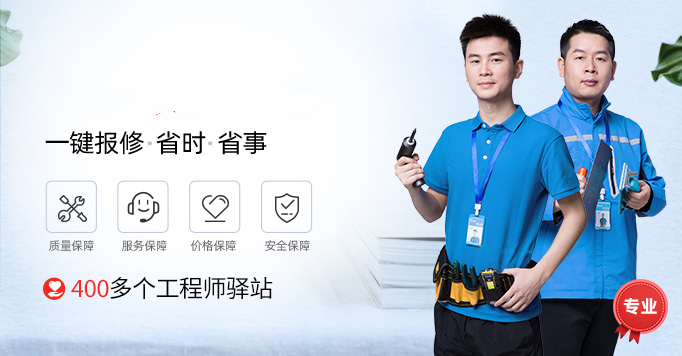
分類:技術資訊 發布時間:2025-10-22 17:51:39 瀏覽量:6
電腦c盤太滿了,如何清理 電腦的C盤是系統盤,存儲著操作系統和常用軟件等重要文件。當C盤空間不足時,會導致電腦運行緩慢、無法正常工作甚至崩潰。修修,還原你電器本來的面貌。因此,定期清理C... 電腦的C盤是系統盤,存儲著操作系統和常用軟件等重要文件。當C盤空間不足時,會導致電腦運行緩慢、無法正常工作甚至崩潰。因此,定期清理C盤是保持電腦性能良好的重要步驟。下面小編來說一下電腦c盤太滿了,如何清理。電腦c盤太滿了,如何清理1. 電腦c盤太滿了,如何清理:刪除臨時文件:在Windows系統中,臨時文件會占用大量的磁盤空間。可以通過運行“%temp%”命令或在文件資源管理器中輸入“%temp%”來打開臨時文件夾,然后選擇并刪除其中的文件。2. 清理回收站:回收站是存放已刪除文件的地方,這些文件仍然占用磁盤空間。右鍵點擊回收站圖標,選擇“清空回收站”來釋放空間。3. 卸載不需要的程序:打開控制面板,選擇“程序”或“程序和功能”,然后找到不再需要的程序并卸載它們。這樣可以釋放磁盤空間并提高系統性能。4. 清理系統文件:在磁盤清理工具中,可以選擇清理系統文件。這將刪除不再需要的系統文件,如更新備份、臨時安裝文件等。5. 壓縮文件:在文件資源管理器中,可以右鍵點擊C盤,選擇“屬性”,然后點擊“壓縮此驅動器以節省磁盤空間”。這將壓縮C盤上的文件,釋放一些空間。6. 移動文件:將一些大文件或不常用的文件移動到其他磁盤或外部存儲設備中。可以使用文件資源管理器或第三方工具來完成這個任務。7. 清理瀏覽器緩存:瀏覽器緩存會占用大量的磁盤空間。打開瀏覽器的設置,找到清理緩存的選項,并執行清理操作。8. 禁用休眠功能:休眠功能會在C盤上創建一個與內存大小相等的休眠文件。如果不使用休眠功能,可以通過運行“powercfg -h off”命令來禁用它。9. 清理系統日志:系統日志會占用一定的磁盤空間。可以通過運行“eventvwr.msc”命令來打開事件查看器,然后選擇“Windows日志”下的“應用程序”、“安全性”和“系統”來清理相應的日志。10. 使用磁盤清理工具:Windows系統自帶了磁盤清理工具,可以通過在開始菜單中搜索“磁盤清理”來找到并運行它。該工具可以幫助識別和清理C盤上的不必要文件。總結起來,關于電腦c盤太滿了,如何清理相關內容就介紹到這,清理C盤的方法包括刪除臨時文件、清理回收站、卸載不需要的程序、清理系統文件、壓縮文件、移動文件、清理瀏覽器緩存、禁用休眠功能、清理。